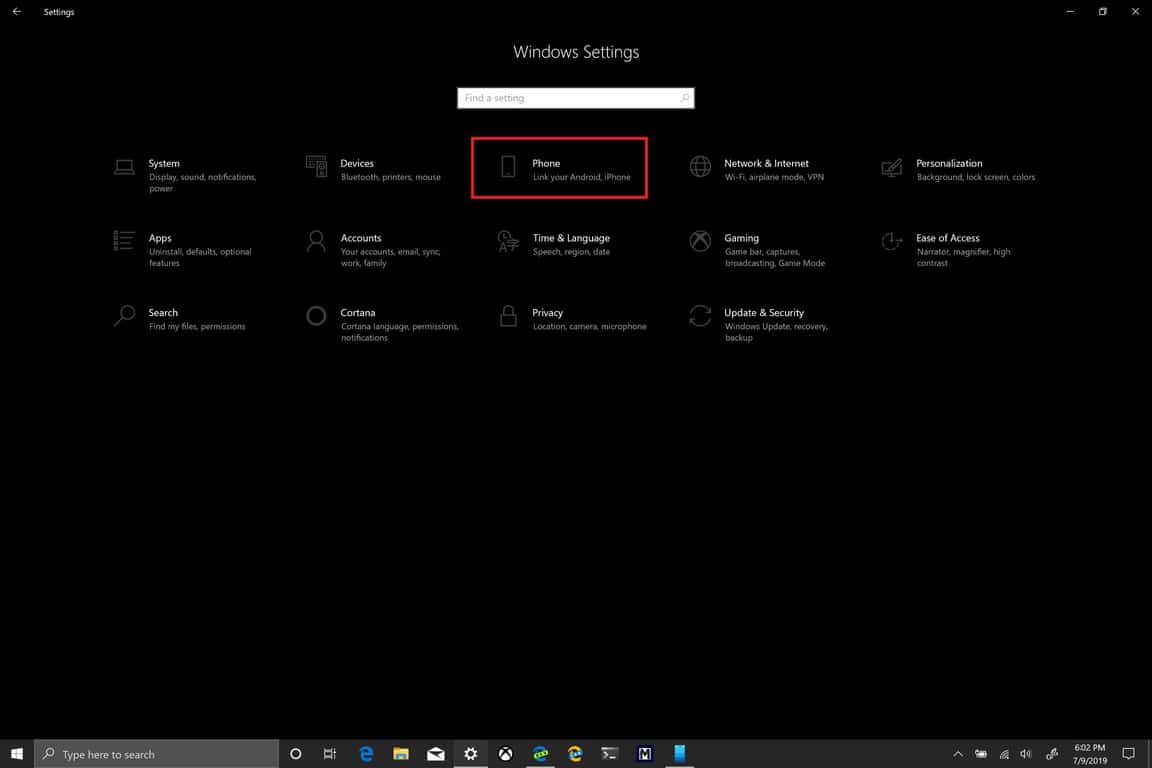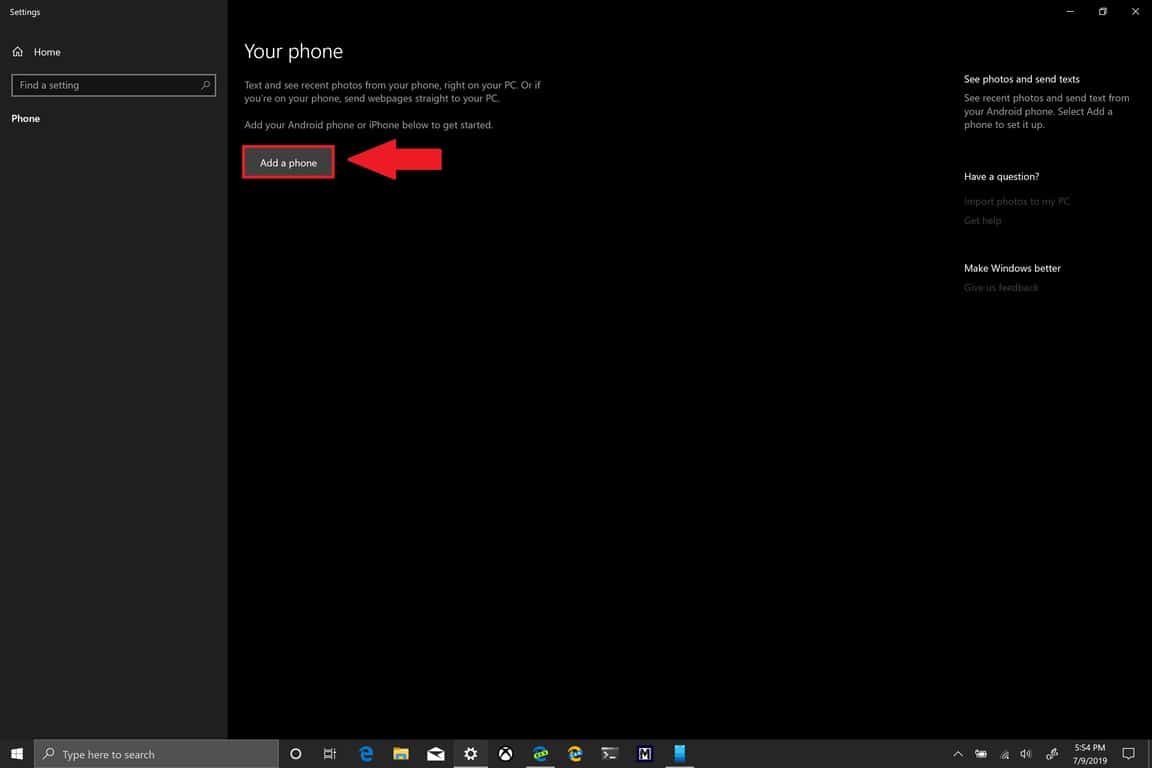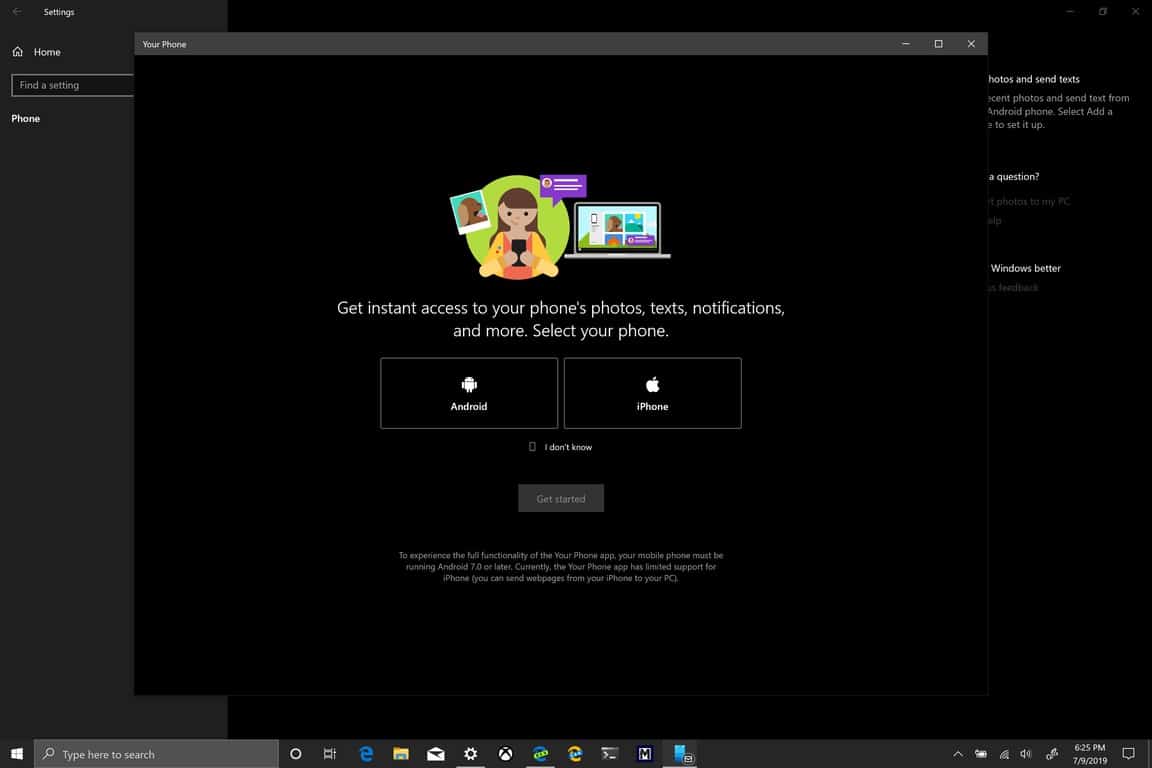如何在 Windows 10 上設置和使用手機
在您的 Windows 10 PC 上按照以下步驟設置和使用您的手機。
- 選擇開始按鈕
- 選擇設置
- 選擇電話
- 選擇添加電話
從那裡,按照說明完成將手機鏈接到 Windows 10 電腦。
Windows 10 上的 Your Phone 應用程序與 Android 和 iOS 上的 Your Phone Companion 應用程序一起使用,是將智能手機中的照片和短信同步到 Windows 10 PC 的唯一方法。您可以在 Windows 上使用 Your Phone 應用程序10 Windows 10 在您的手機上閱讀和回复短信以及查看照片,所有這些都無需離開您的 Windows 10 PC。Windows 2019 XNUMX 年 XNUMX 月 XNUMX 年 XNUMX 月更新及更高版本已安裝您的手機應用程序,因此無需下載任何額外內容.
首先,您需要將手機連接到 Windows 10 PC。在 Windows 10 PC 上按照以下步驟連接手機。
- 定位 開始按鈕
- 定位 設置 (鍵盤快捷鍵是 Windows 鍵 + i )
- 定位 الهاتف
- 定位 添加電話
一旦你選擇 添加電話 ,您將看到一個歡迎屏幕,開始設置您的手機。 你需要提供一個電話號碼,以便 Microsoft 可以向你發送一條短信,其中包含下載 Your Phone Companion 應用程序並完成將手機鏈接到你的 PC 的鏈接。
該鏈接是在您的 Android 或 iOS 手機上下載 Your Phone Companion 應用程序所必需的。 不幸的是,iOS 用戶只能使用應用程序將網頁發送到 Windows 10 PC 在電腦上繼續 在 iOS 上。 鑑於蘋果缺乏定制,這應該不足為奇。 如果您在使用 Android 手機時遇到問題,您可能需要啟用應用通知,您的手機助手才能正常工作。